お使いのアカウントのミーティングやウェビナーのパスワード設定を更新する予定?

今回はZoomの「お使いのアカウントのミーティングやウェビナーのパスワード設定を更新する予定」についてです。
なんの話?って方もいらっしゃるかもしれません。
これはZoomにサインインした直後の画面の上の所に表示されている文章です。
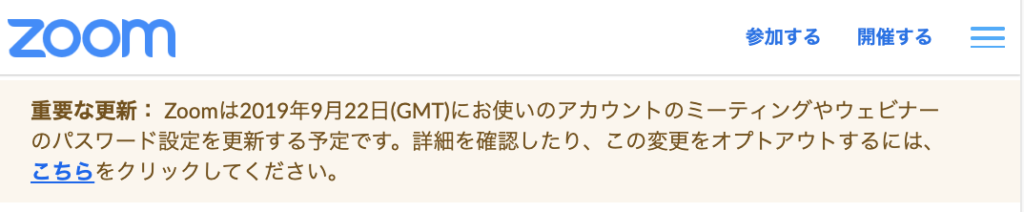
改めて文字にしますと、
重要な更新: Zoomは2019年9月22日(GMT)にお使いのアカウントのミーティングやウェビナーのパスワード設定を更新する予定です。詳細を確認したり、この変更をオプトアウトするには、こちらをクリックしてください。
こんな感じです。
サインインした後スクリーンショットを撮りやすいように幅を狭めましたので、ちょっと表示の仕方が違うというのはご容赦ください。
これって重要って書いてあるけど意味わからないよーといった方に向けた記事になっております。
そもそも「この変更をオプトアウトする」がよくわからない方もいらっしゃりそうですね。
オプトアウトを簡単に説明しますと、この強制変更を回避できますよという話なのです。
では、見ていきましょう。
Zoomの使い方がこの変更で変わる?
この変更を簡単に説明しますと、2019年9月22日よりZoomのミーティングに参加する際にパスワードを求める事をデフォルト設定にしますよってこと。
セキュリティーの向上を狙った措置なんでしょうけど、普段からパスワードをかけたセミナーを開催していない方にとってはちょっと迷惑とも言える措置ですね。
今回の設定対象となるミーティングは次の通り。
- 新しいミーティングのスケジュール設定時にパスワードが必要
- 即時ミーティングにパスワードが必要
- パーソナルミーティングID(PMI)にパスワードが必要
こう言う書き方をすると逆にわかりにくいと思いますが、要はすべてのミーティングでパスワードが必要になりますよということになります。
でも、注意していただきたいのはこれはあくまでもZoomにミーティングIDを打ち込んで参加する方の場合。
メール等に書かれたURLからZoomに参加される方はこれまで通りパスワードいらずとなっています。
Zoomの設定変更を回避(オプトアウト)するにはどうしたらいい?
そのままにされたい方はこのまま期日を迎えれば勝手に適用されますのでOKです。
でも中にはややこしいからこんな設定いらないよと言う私のような方もいらっしゃるでしょう。
そのような方は次の手順を踏んでください。
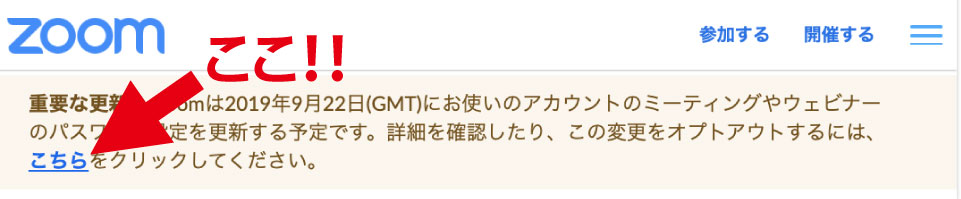
この変更をオプトアウトするには、こちらをクリックの”こちら”をクリックしましょう。
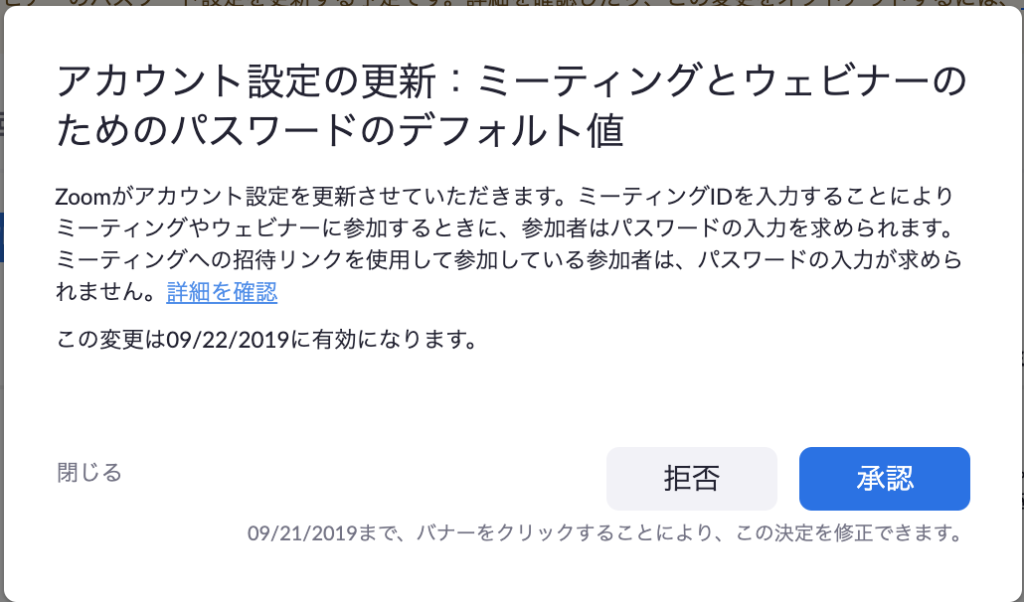
そうしますとこのような画面が出てまいります。
この画面で「拒否」をクリックするだけです。
設定が完了しましたら画面上に次のような表示が一瞬出ます。

もし期日までにこの拒否を押さなかったなんて方は、設定から無効にできるようになりますので焦らなくても大丈夫ですよ。
さっきの重要な更新のメッセージまだ出てますよね?
一回設定したものの、やっぱり変更したいと言う方はもう一度”こちら”をクリックしてみてください。
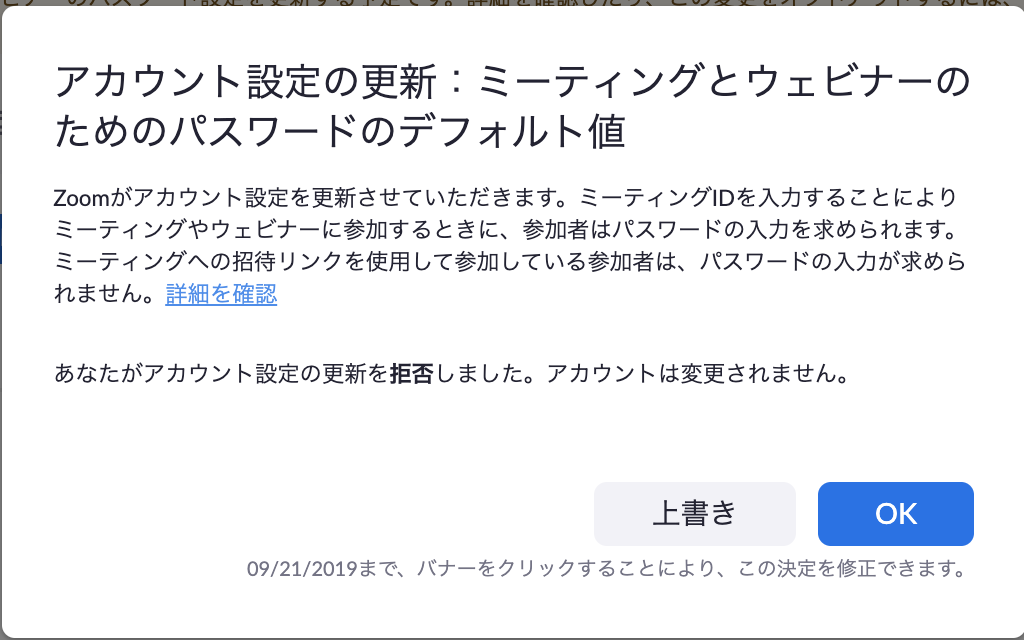
一度拒否しているので、ちょっとだけ違う文章になります。
ここでやっぱりパスワードを求めてほしいなんて気持ちになりましたら「上書き」ボタンをクリックして設定を変更してくださいね。

そうしますと同じく画面上に次のような表示が一瞬出ますので設定完了です。
まとめ
以上今回はZoomのサインインした直後に表示されている「お使いのアカウントのミーティングやウェビナーのパスワード設定を更新する予定」について書いていきました。
この変更をしたとしても表示は期限までずっとされていますので、変更できたかなー?
なんて不安にならなくていいですよ。
この記事が役に立つのも記事投稿から数日以内の話ではあるのですが、もし期日を迎えた後に焦ることになった際にも参考にしていただけたのなら幸いです。
期日後にパスワード設定を無効にする方法もこちらのページに追記予定ですのでよろしくお願いします。
